
¿Cómo podemos recuperar ciertos archivos de una imagen de respaldo del sistema operativo (Vista? & 7)
¿Cómo podemos recuperar ciertos archivos de una imagen de respaldo del sistema operativo (Vista? & 7)

A partir de Windows Vista, protectia default a sistemas operativos permite crearea automata de copia de seguridad (numite puncte de restaurare sau puntos de restauración) ori de cate ori se fac modificari majore in registro o en archivos del sistema, astfel incat, daca apar erori in sistem, acesta sa poata fi reparat relativ usor cu ajutorul unui astfel de backup (sistemul este restaurat la starea precedenta modificarii de registrii/fisiere de sistem care a provocat eroarea/erorile). O alta optiune de backup a sistemului in afara de restore point este crearea unei imagini a sistemului de operare, cu ajutorul careia, in caz de probleme majore sau chiar iremediabile ale acestuia, sistemul poate fi restaurat complet (inclusiv aplicaciones care erau instalate in momentul crearii imaginii) fara a fi nevoie de metode de reparare suplimentare sau de reinstalare. Dar daca nu avem nevoie de recuperarea completa a sistemului ci numai a catorva fisiere ale acestuia care, dintr-un motiv sau altul, au ajuns sa nu mai functioneze corect?
Cum putem recupera doar anumite fisiere din imaginile de backup ale Windowsului
In primul rand este necesara existenta unei imagini de backup a sistemului de operare (pentru cei care nu stiu cum pot face o imagine de backup a sistemului, vedeti esta publicación). Daca nu aveti imaginea de backup si aveti probleme cu diverse archivos del sistema, sau vreti sa recuperati fisiere pe care le-ati sters din greseala sau ati constatat prea tarziu ca va trebuiau, ati putea incerca sa le “imprumutati” de la prietenii sau sa folositi ceva aplicatii de recuperare date. Daca imaginea de back-up exista, asigurati-va ca aceasta contine respectivele fisiere verificand data acesteia. In cazul in care imaginea este cea potrivita, urmati instructiunile de mai jos:
1. Varianta mai simpla si mult mai usor de urmat este folosirea unei terte aplicatii, si anume VHD Attach. Aceasta aplicatie permite montarea hard-diskurilor virtuale astfel incat acestea pot fi accesate la fel ca hdd-urile instalate. Dupa ce instalati VHD Attach, dati click-dreapta pe imaginea de backup si selectat Attach din meniu (¡Cuidadoso! Daca aveti create doua fisiere .vdh in folderul de backup, imaginea partitiei de sistem este fisierul de dimensiuni mai mari, celalalt fiind imaginea partitiei de boot).
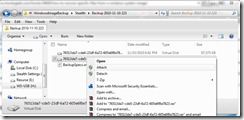
Dupa montarea hdd-ului vitual (a imaginii de backup) veti putea intra in acesta si selecta/copia fisierle de care aveti nevoie. Apoi demontati vhd-ul dand click-dreapta pe acesta si folosind Dettach.
2. In cazul in care nu aveti deosebita incredere in folosirea de aplicatii suplimentare, puteti monta un hdd virtual folosind Gestión de disco:
- Hacer clic en la derecha en Computadora en Menú de inicio y seleccionar Administrar
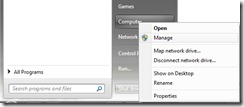
- in fereasta deschisa dati click pe Gestión de disco (in panoul din stanga) si asteptati ca acesta sa se incarce
- Hacer clic en Acción en Menú de barra, si selectati Attach VHD
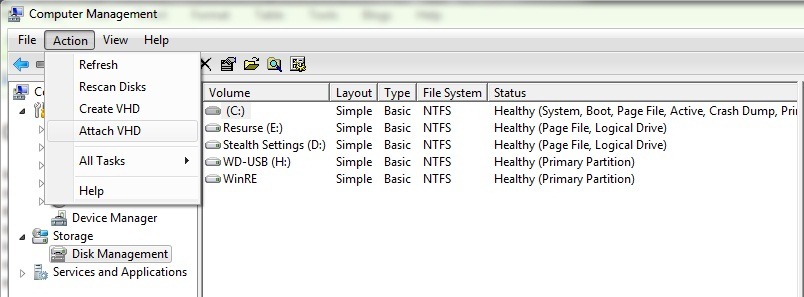
- apoi navigati catre folderul unde aveti imaginea de backup (vhd), selectati-o si dati click pe Abierto, luego en DE ACUERDO
- o noua partitie va aparea in Disk Management, aceasta putand fi accesata din (My) Computadora.
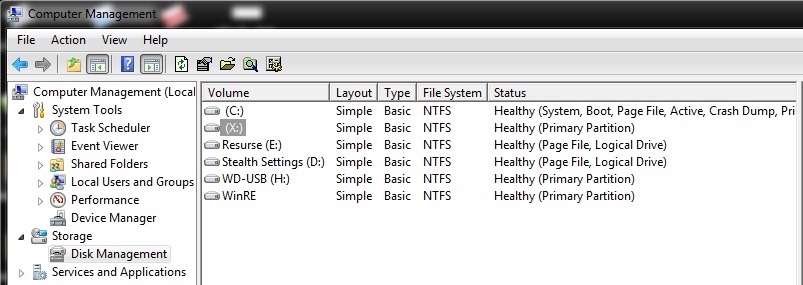
Pentru a demonta vhd-ul, mergeti iar in Gestión de disco, dati click-dreapta pe acesta si selectati Dettach.
Nota: A doua varianta este compatibila doar cu Windows Vista/7 Ultimate/Enterprise.
¿Cómo podemos recuperar ciertos archivos de una imagen de respaldo del sistema operativo (Vista? & 7)
Qué hay de nuevo
Acerca de Stealth
Apasionado por la tecnología, escribo con gusto en StealthSettings.com desde el año 2006. Tengo una amplia experiencia en sistemas operativos: macOS, Windows y Linux, así como en lenguajes de programación y plataformas de blogs (WordPress) y para tiendas en línea (WooCommerce, Magento, PrestaShop).
Ver todas las publicaciones de StealthTambién te puede interesar...

